Adesea când auzi cuvântul cafea, ce anumeîți vine în minte? Este acea căldură energizantă a iernii sau aroma reconfortantă pe care o găsești pur și simplu irezistibilă? Oricare ar fi, aplicația pe care urmează să o examinăm nu are nicio legătură cu doza zilnică de cofeină. Cafea este o aplicație portabilă open-source pentruWindows care vă permite să asociați diferite aplicații cu un singur tip de fișier (bazat pe extensia sa), astfel încât puteți deschide cu ușurință orice fișier de acel tip cu oricare dintre aceste aplicații fără a fi necesar să folosiți intrarea „Deschideți cu” din dreapta- faceți clic pe meniul contextual. Pentru a păstra lucrurile simple, puteți atribui două aplicații diferite unui singur tip de fișier, permițându-vă să deschideți un fișier într-o aplicație secundară ori de câte ori este nevoie, ținând apăsată tasta ALT în timp ce faceți dublu clic pe ea. Acest lucru poate fi extrem de util dacă aveți un set de aplicații portabile pe care doriți să le utilizați pentru deschiderea fișierelor din mers; puteți pur și simplu să transportați Coffee pe aceeași unitate flash ca acele aplicații și să o rulați mai întâi pe computerul pe care îl utilizați și vă va deschide tipurile de fișiere configurate în aplicațiile pe care le-ați asociat cu acele fișiere din Cafea.
Cafeaua face un design foarte ușor șise află în zona tăvii de sistem, rulând liniștit pe fundal. Puteți face clic dreapta pe pictograma de notificare a acesteia și alege acțiunea dorită din meniul contextual. Acestea includ întreruperea, reîmprospătarea, renunțarea la aplicație, executarea tipului și rularea (mai multe despre asta mai târziu), schimbarea limbii, atribuirea aplicațiilor tipurilor de fișiere și așa mai departe. Aproape tot ceea ce oferă meniul contextual poate fi accesat și prin intermediul tastelor rapide, ceea ce face ca utilizarea aplicației să fie și mai ușoară pentru junkies tastatură.

Alocarea aplicațiilor personalizate oricărui tip de fișiereste, de asemenea, destul de ușor și funcționează absolut ca un farmec dacă este făcut corect. Pentru a face acest lucru, accesați Preferințele din meniul contextual al aplicației și faceți clic pe „Configurare extensie”. În primul rând, trebuie să specificați extensia pentru tipul de fișier la care doriți să adăugați o asociație de aplicații. Puteți face acest lucru prin simpla introducere a extensiei în caseta de text de sus sau prin navigarea pentru orice fișier de acest tip de pe computer. De exemplu, puteți tasta .TXT sau .JPEG, sau faceți clic pe butonul „…” pentru a selecta un fișier text sau o imagine JPEG din computerul dvs. și faceți clic pe Asociați pentru a adăuga extensia la listă. Odată adăugat, puteți asocia programe primare și secundare cu extensia respectivă. Pur și simplu faceți clic pe butonul de navigare din aplicațiile principale și alternative pentru a specifica programele dorite pe care să le utilizați pentru deschiderea fișierului și faceți clic pe OK.
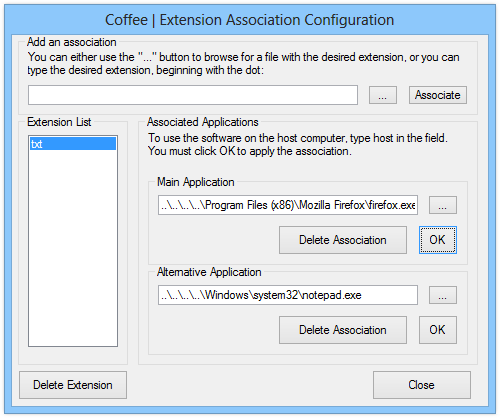
Acum, când faceți dublu clic pe orice fișiertastați, se va deschide în aplicația principală specificată pentru aceasta, indiferent de programul implicit setat pentru deschiderea acestui fișier pe computerul pe care îl utilizați. În mod similar, faceți dublu clic pe acesta cu tasta ALT apăsată va deschide fișierul în aplicația alternativă specificată de dvs. în Cafea.
Cafeaua permite, de asemenea, specificarea programelordupă ce faceți dublu clic pe orice tip de fișier de pe computer pentru prima dată după instalarea cafelei. Cu toate acestea, această caracteristică vă poate îngreuna și în fluxul de lucru, deoarece obținerea acestei solicitări de asociere pentru fiecare tip de fișier nerecunoscut pe care îl deschideți poate ajunge să fie destul de enervant.
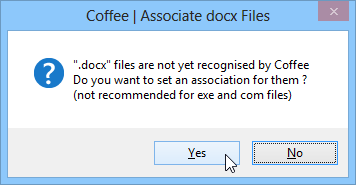
În cazul în care locația unui alocat anterioraplicația este modificată, puteți specifica întotdeauna noua cale deschizând consola de configurare calea aplicației din Preferințe, care afișează o listă a tuturor programelor asociate.
Funcția „Type and Run” de care am menționat anteriorse poate dovedi a fi extrem de util pentru lansarea aplicațiilor folosind cuvinte cheie. Puteți atribui un anumit cuvânt cheie sau o frază unui fișier, astfel încât să nu fie necesar să introduceți numele complet sau calea sau să navigați la locația sa de fiecare dată când trebuie să îl lansați; trebuie doar să introduceți cuvântul cheie în câmpul „Rulați” și să faceți clic pe „Executați” sau „Rulați alternativa” pentru a-l lansa în aplicația principală sau, respectiv, alternativă asociată.
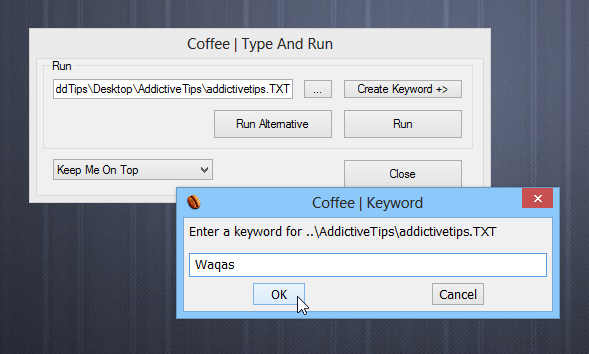
În total, este o aplicație versatilăvă oferă multă flexibilitate și control asupra lansării fișierelor pe computer în diferite programe. Funcționează pe Windows XP, Windows Vista, Windows 7 și Windows 8. Testarea a fost efectuată pe Windows 8 Pro.
Descarcă cafea













Comentarii